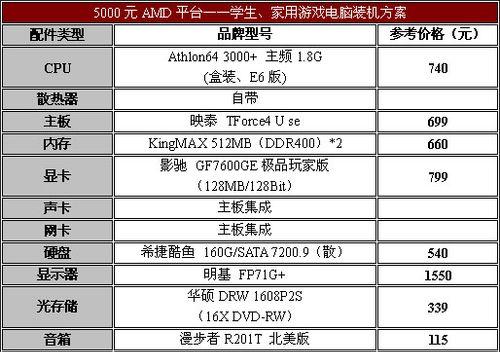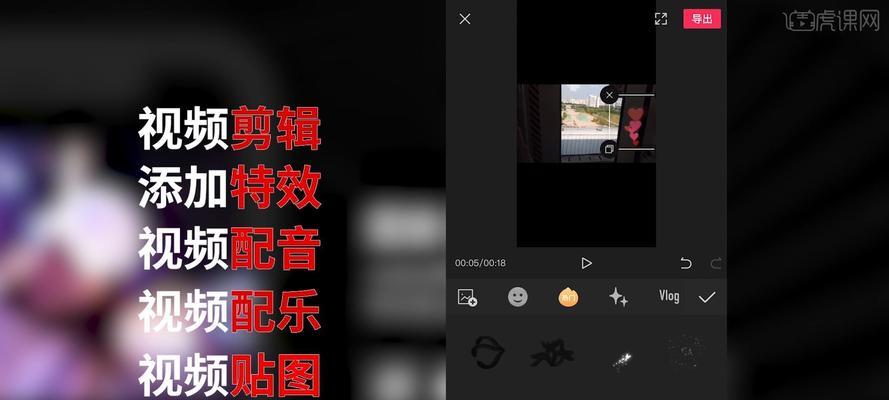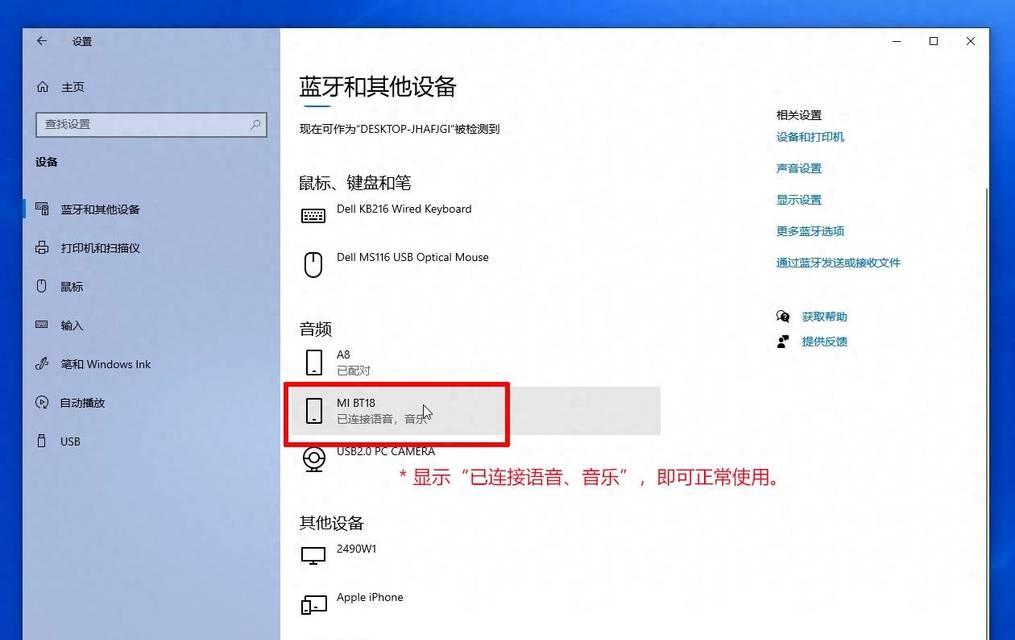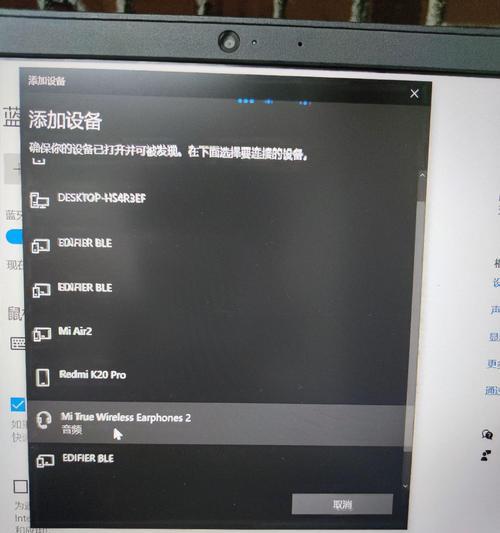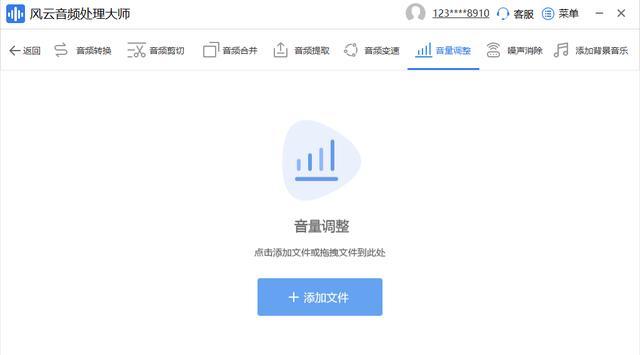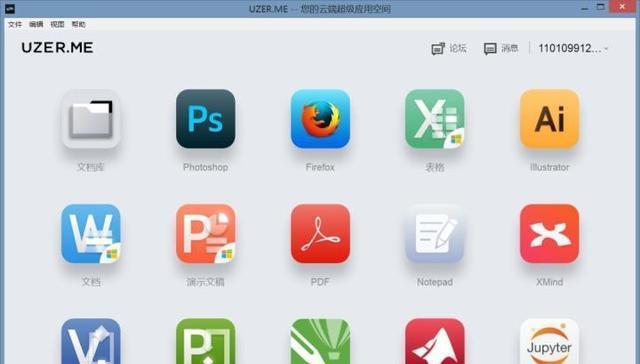电脑端钉钉声音异常如何解决?有哪些排查步骤?
- 电脑技巧
- 2025-04-02 13:28:02
- 10
您是否正经历电脑端钉钉的声音问题?这可能是影响您工作效率的一大难题。钉钉作为一款流行的办公通讯软件,其稳定性对于日常远程协作至关重要。声音问题可能由多种原因引起,因此解决它需要一个有条理的排查过程。本文将为您详细阐述电脑端钉钉声音异常的解决方法,并提供具体的排查步骤以帮助您快速定位问题,并予以解决。
确认问题本质:检查声音异常的症状与范围
在对电脑端钉钉的声音异常进行修复之前,首先需要对其进行准确的定位。声音异常可能表现为以下几种情形:
钉钉通话过程中无声音输出;
只能接收声音而不能发送声音;
听众反馈你的声音不正常;
钉钉内外的声音输出不一致或混乱。
认识这些问题的本质是解决它们的第一步。在继续之前,请先确认问题属于以上哪一种或哪几种症状。
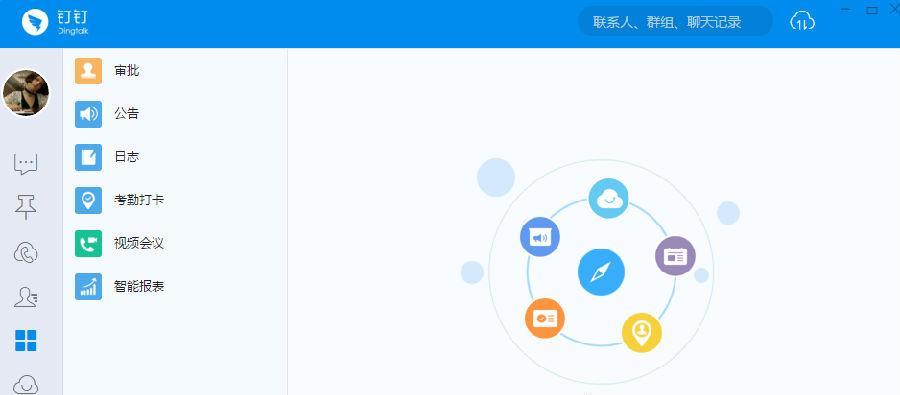
检查基础设置:确保声音设备与软件环境正常工作
硬件检查
扬声器或耳机测试:使用其他音频播放软件测试扬声器或耳机是否工作正常。
麦克风测试:使用录音软件确认麦克风是否能捕捉声音。
软件检查
系统声音设置:确保电脑的声音输出和输入设备分别设置为正确的扬声器和麦克风。
钉钉版本更新:检查钉钉软件是否有最新版本,尝试更新到最新版本来解决潜在的软件错误。
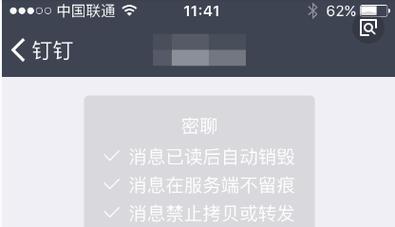
逐项排查:详细步骤解决钉钉声音异常
步骤一:重启钉钉与电脑
重启钉钉:关闭钉钉客户端,重开后看问题是否得到解决。
重启电脑:有时候,简单的重启能解决许多临时的软件故障。
步骤二:声音设备权限设置
检查钉钉声音权限:进入钉钉的音频设置,确保对扬声器和麦克风有使用权限。
检查系统声音设置:进入操作系统的控制面板,确认钉钉被允许使用麦克风和扬声器。
步骤三:网络连接检查
网络稳定测试:检查网络连接质量,确保钉钉通话的网络流畅。
使用有线连接:尝试使用有线网络代替无线网络,以排除信号干扰问题。
步骤四:重装或重新配置声音驱动
更新声音设备驱动:访问声音设备官网下载最新驱动并更新。
重装声音设备驱动:有时候重装驱动能解决声音输出和输入问题。
步骤五:使用钉钉的故障排除工具
开启故障诊断:钉钉客户端内通常有故障排除工具,通过它可以帮助您快速定位问题。
步骤六:查看钉钉帮助中心或社区
查阅官方解决办法:访问钉钉帮助中心或社区查看是否有官方解决方案或相似问题案例。
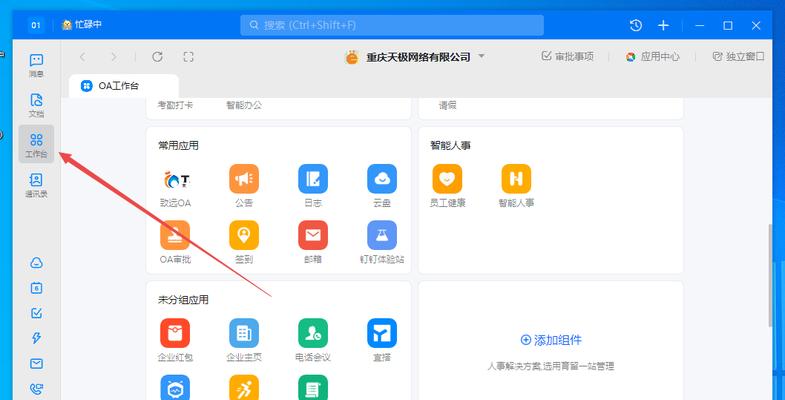
额外建议:维护声音系统的最佳实践
定期更新软件和驱动:保持系统及相关驱动是最新版本,可以减少声音异常的发生。
使用稳定电源:在使用电脑进行通话时,不要让电脑电量过低,以免影响声音输出。
关闭其他干扰软件:在进行重要通话前,关闭其他可能占用音频设备的软件。
通过以上的排查步骤,您应该能够诊断并解决电脑端钉钉出现的声音异常问题。
电脑端钉钉声音异常的解决并不是一件难事,关键在于对问题进行精准的定位和对排查步骤的遵循。希望本文能够帮助您快速恢复钉钉的正常声音通讯,从而保证您的工作效率与沟通质量。
综合以上,无论您面对的是什么类型的声音异常问题,通过仔细的问题确认、基础设备检查、详细排查步骤,以及采取一些日常维护的最佳实践,您都可以有效地解决电脑端钉钉的声音问题。这样,您就可以继续顺畅地使用钉钉进行沟通和工作了。
版权声明:本文内容由互联网用户自发贡献,该文观点仅代表作者本人。本站仅提供信息存储空间服务,不拥有所有权,不承担相关法律责任。如发现本站有涉嫌抄袭侵权/违法违规的内容, 请发送邮件至 3561739510@qq.com 举报,一经查实,本站将立刻删除。!
本文链接:https://www.ccffcc.com/article-9117-1.html